Để thoát chế độ an toàn Xiaomi là một vấn đề quan trọng mà người dùng thiết bị Xiaomi thường gặp phải. Khi thiết bị của bạn bị kích hoạt vào chế độ an toàn, nó có thể giới hạn các tính năng và chức năng của điện thoại. Điều này có thể gây phiền toái và hạn chế trải nghiệm sử dụng. Trong bài viết này, chúng tôi sẽ cung cấp cho bạn một hướng dẫn chi tiết để thoát khỏi chế độ an toàn trên điện thoại Xiaomi của bạn. Hãy cùng Dienthoaigiakho.vn khám phá các bước cần thiết để giải quyết vấn đề này.
Xem nhanh
Chế độ an toàn trên điện thoại là gì?
Chế độ an toàn trên điện thoại là một tính năng được tích hợp trong hệ điều hành của điện thoại để bảo vệ người dùng khỏi các mối đe dọa an ninh như virus, phần mềm độc hại, tấn công mạng và các hành vi truy cập trái phép vào dữ liệu cá nhân.
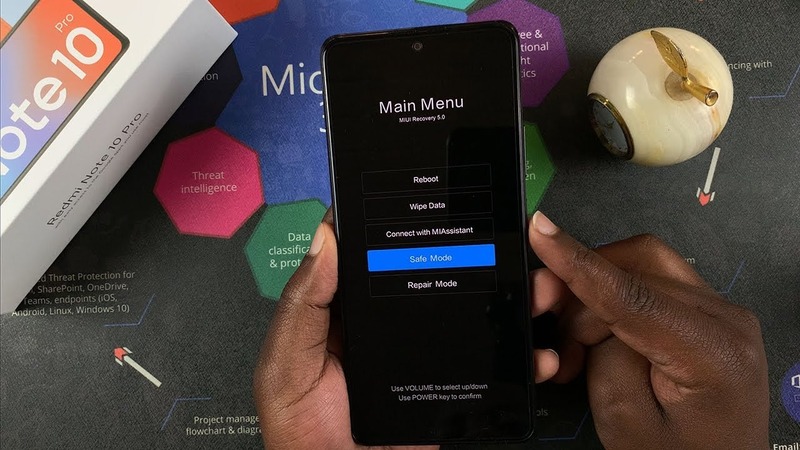
Khi chế độ an toàn được kích hoạt, điện thoại sẽ thực hiện các biện pháp bảo vệ tăng cường như cấm truy cập vào các ứng dụng hoặc trang web có nguy cơ, kiểm tra và loại bỏ các tập tin độc hại, và cảnh báo người dùng khi phát hiện các hoạt động đáng ngờ.
Một số chế độ an toàn còn cung cấp các tùy chọn bảo mật bổ sung như mã hóa dữ liệu, khóa màn hình, xác thực hai yếu tố và quản lý thiết bị từ xa, giúp người dùng tối đa hóa bảo mật và an toàn cho điện thoại của mình.
ĐIỆN THOẠI XIAOMI GIÁ RẺ MUA NGAY
Hướng dẫn các bước chi tiết tắt thoát chế độ an toàn Xiaomi
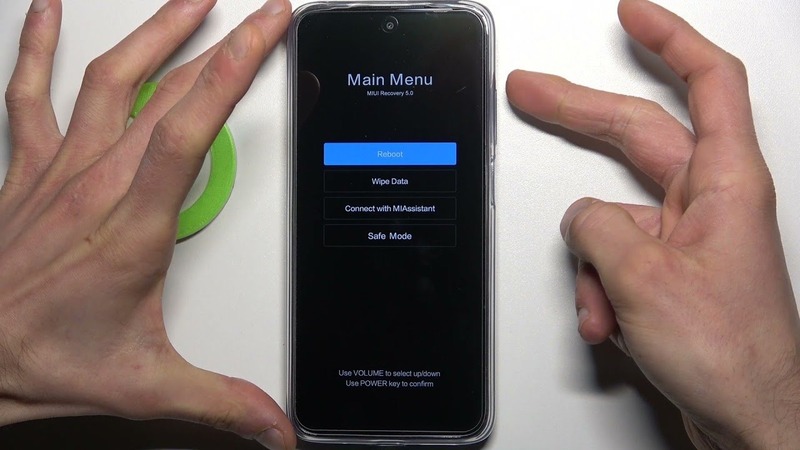
Bước 1: Kiểm tra và hiểu chế độ an toàn
Trước khi tìm hiểu cách thoát khỏi chế độ an toàn trên điện thoại Xiaomi, hãy xác định xem thiết bị của bạn có đang ở trong chế độ này hay không. Có một số dấu hiệu mà bạn có thể nhận biết:
- Màn hình điện thoại hiển thị một biểu tượng “Safe mode” hoặc “Chế độ an toàn” ở góc dưới cùng.
- Các ứng dụng của bạn không hoạt động như bình thường.
- Bạn không thể cài đặt hoặc gỡ bỏ các ứng dụng.
Nếu bạn gặp phải một trong những hiện tượng trên, có thể thiết bị của bạn đã chuyển sang chế độ an toàn. Tiếp theo, hãy tiến hành thoát khỏi chế độ này bằng cách làm theo các bước dưới đây.
Bước 2: Khởi động lại điện thoại
Một cách đơn giản và hiệu quả để thoát khỏi chế độ an toàn trên điện thoại Xiaomi là khởi động lại thiết bị. Bạn chỉ cần giữ nút nguồn được nhấn và giữ trong vài giây cho đến khi xuất hiện tùy chọn tắt máy. Sau đó, chọn “Restart” hoặc “Khởi động lại”. Điện thoại của bạn sẽ khởi động lại và thoát khỏi chế độ an toàn.
Bước 3: Kiểm tra ứng dụng và gỡ bỏ ứng dụng gây lỗi
Trong một số trường hợp, một ứng dụng gây lỗi có thể là nguyên nhân khiến điện thoại Xiaomi của bạn rơi vào chế độ an toàn. Để kiểm tra và gỡ bỏ ứng dụng gây lỗi, làm theo các bước sau:
- Truy cập vào “Cài đặt” trên màn hình chính của điện thoại.
- Chọn “Ứng dụng và thông báo” hoặc tùy chọn tương tự.
- Tìm và chọn ứng dụng mà bạn nghi ngờ gây ra vấn đề.
- Nhấp vào “Gỡ cài đặt” hoặc “Xóa” để gỡ bỏ ứng dụng.
Sau khi gỡ bỏ ứng dụng gây lỗi, khởi động lại điện thoại và kiểm tra xem vấn đề đã được giải quyết chưa. Nếu điện thoại của bạn không còn ở chế độ an toàn, điều đó có nghĩa là ứng dụng đã gây ra sự cố. Tuy nhiên, nếu vấn đề vẫn tiếp diễn, hãy thử các bước tiếp theo.
Bước 4: Xóa bộ nhớ cache
Bộ nhớ cache là nơi lưu trữ các tệp tin tạm thời từ các ứng dụng và hệ thống trên điện thoại của bạn. Đôi khi, các tệp tin cache có thể bị hỏng và gây ra sự cố, bao gồm việc kích hoạt chế độ an toàn. Để xóa bộ nhớ cache, làm theo các bước sau:
- Truy cập vào “Cài đặt” trên màn hình chính của điện thoại.
- Chọn “Quản lý ứng dụng” hoặc tùy chọn tương tự.
- Tìm và chọn ứng dụng có liên quan.
- Nhấp vào “Lưu trữ” hoặc “Bộ nhớ cache”.
- Chọn “Xóa dữ liệu cache”.
Sau khi xóa bộ nhớ cache, khởi động lại điện thoại và kiểm tra xem vấn đề đã được khắc phục chưa.
Bước 5: Kiểm tra và cập nhật hệ điều hành
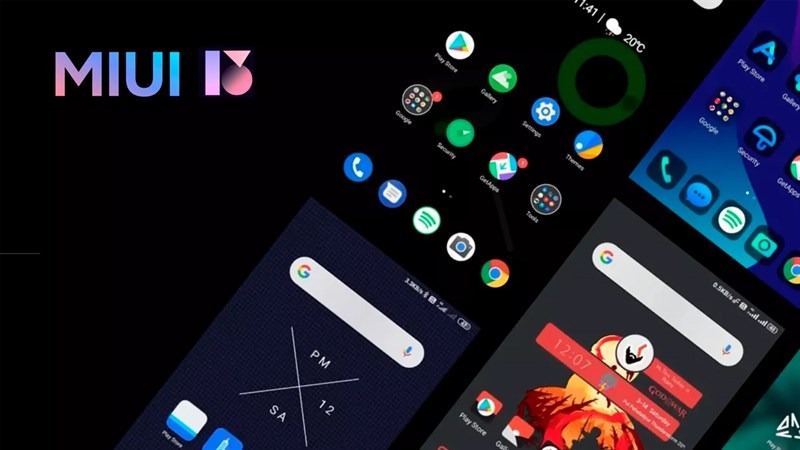
Một phiên bản hệ điều hành Xiaomi cũ hoặc không tương thích có thể gây ra các vấn đề, bao gồm việc kích hoạt chế độ an toàn. Đảm bảo rằng bạn đang sử dụng phiên bản hệ điều hành mới nhất cho thiết bị của mình. Để kiểm tra và cập nhật hệ điều hành, làm theo các bước sau:
- Truy cập vào “Cài đặt” trên màn hình chính của điện thoại.
- Chọn “Thông tin điện thoại” hoặc tùy chọn tương tự.
- Tìm và chọn “Cập nhật hệ thống” hoặc “Cập nhật phần mềm”.
- Kiểm tra xem có bản cập nhật nào khả dụng hay không.
- Nếu có, tiến hành cài đặt bản cập nhật.
Sau khi cập nhật hệ điều hành, khởi động lại điện thoại và kiểm tra xem vấn đề đã được giải quyết hay chưa.
Thoát chế độ an toàn trên điện thoại Xiaomi không phải là một vấn đề phức tạp. Bằng cách tuân thủ các bước hướng dẫn trên, bạn có thể khắc phục vấn đề trên một cách dễ dàng hơn. Cảm ơn các bạn đã đọc đến đây, đón chờ thêm nhiều mẹo hay từ Tin công nghệ nhé!
Xem thêm:
- Hướng dẫn cách khắc phục Xiaomi bị tắt nguồn liên tục hiệu quả
- Cách khắc phục điện thoại Xiaomi tắt nguồn mở không lên
- So sánh chi tiết Xiaomi 12 và iPhone 13: Dòng nào đáng mua hơn?
Địa chỉ showroom của Điện Thoại Giá Kho tại TP. HCM
120 Nguyễn Thị Thập, Phường Tân Thuận, TP. HCM
947 Quang Trung, Phường An Hội Tây, TP. HCM
1247 Đường 3 Tháng 2, Phường Minh Phụng, TP. HCM
121 Chu Văn An, Phường Bình Thạnh, TP. HCM












